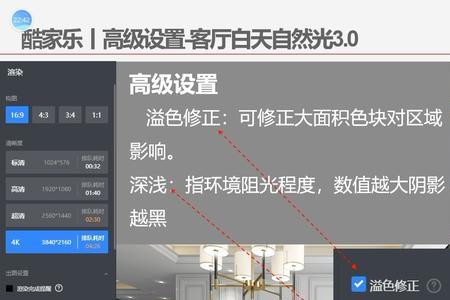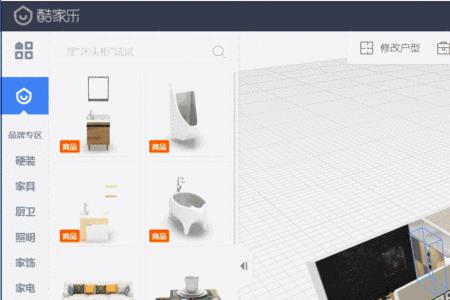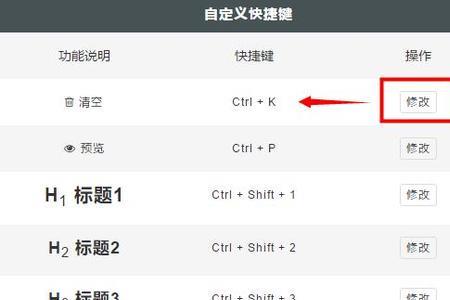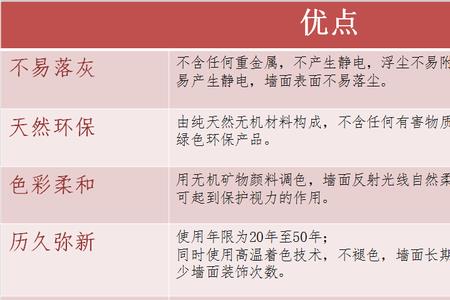1、进入3D装修
2、进入3D装修界面
开始装修,选择3D视图、平面视图和顶面视图三种视图角度进行装修。3D视图,形象立体,所有墙面装饰都需要在3D视角下进行。
3、平面视图
地面模型可以在平面视角下摆放。
4、吊顶视图
顶面造型(吊顶、吊灯、梁)都要在吊顶视角下设计。
5、逐个装修
如果喜欢逐个房间装修——选中房间,即切换到单个房间进行装修,此时,页面左侧样板间自动为你匹配合适的样板间。
6、全局装修
全局装修——点击“取消选中”,回到全局界面。
7、样板间
单击左侧“样板间”,选择喜欢的样板间一键全局应用,同时还可以筛选风格,也可以在右上角选择单个房间之后应用单个房间样板间。
8、购买样板间
也可以进入样板间市场购买喜欢的样板间。
9、素材库
点击页面左侧“素材库”,可以在左边分类里选择家具,也可以直接在搜索框中输入关键词搜索。
10、按照自己的喜好来装修
地面、墙面——选中商品库中的地面/墙面材质,移动小图标至想要替换的地面/墙面,点击左键,可替换该房间(或区域)的地面/墙面。
或者点击地面,直接进入地面工具。
11 、电视墙及其它家具
选中商品库中的家具,移至想要摆放的位置,点击鼠标左键即可放置家具,点击家具,再点击编辑按钮,在左侧弹出的方框中调整尺寸及角度。
12、吊顶及吊灯
点击选择上方”顶面“视图,左边素材库选择喜欢的素材拖入,房间内点击自动匹配按钮。
或者点击吊顶,进入吊顶工具
13、收藏
可以收藏自己喜欢的商品,方便下次使用。点击模型进行收藏,收藏的模型在左上角【我的物品】-【我的收藏】。
14、渲染
点击页面右侧“渲染效果图”即可。
15、渲染设置
移动摄像机位置以选择角度,左边“渲染设置”可以设置环境灯光和渲染质量点击“相机”选项可以设置相机参数,设置完成之后点击“渲染效果图”。也可以在速度优先和效果优先,选择想要的分辨率。选择渲染普通效果图、俯视图和全景图。
16、渲染俯视图
17、下载渲染图
渲染完成后,选择下载该渲染图(右下角)和“升级高清图”可以删除效果图。也可以“升级分辨率”和“生成3D全景漫游图”。
18、渲染全景图